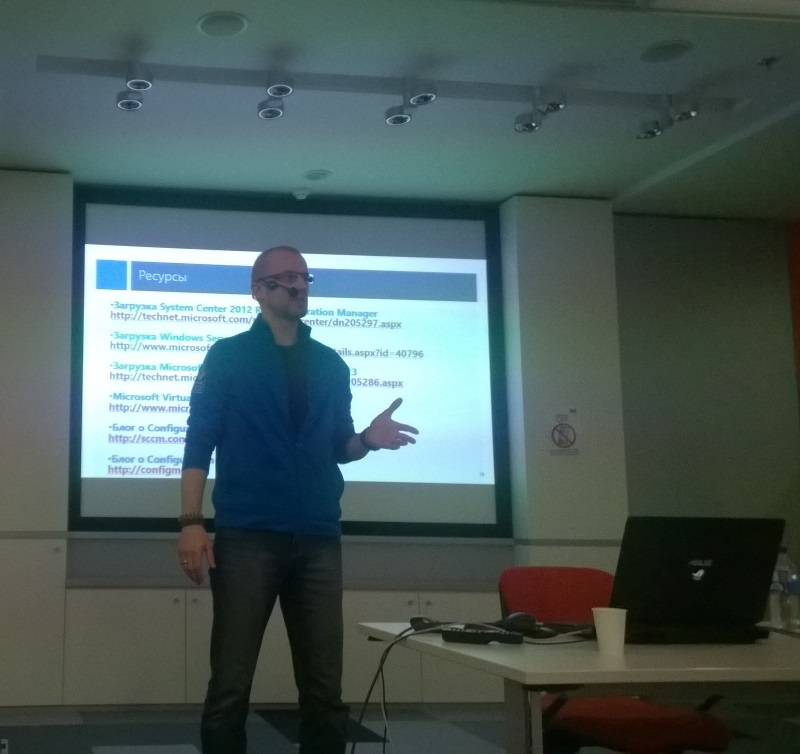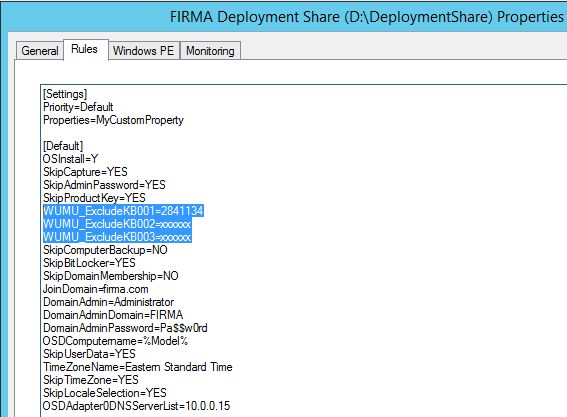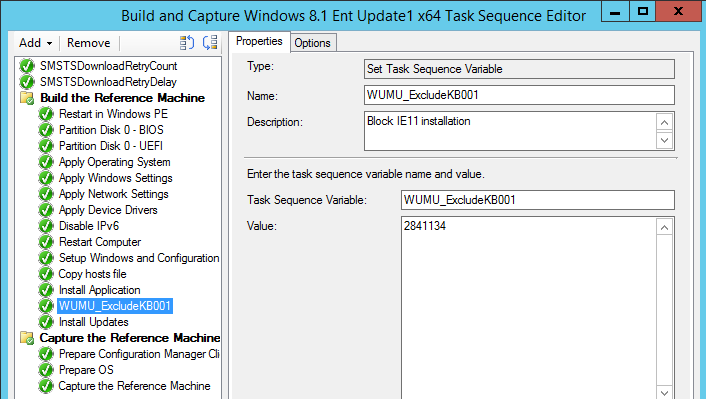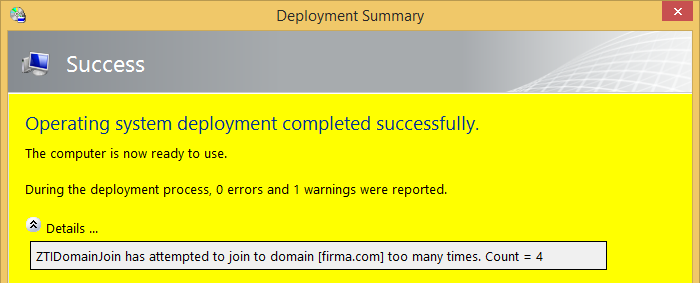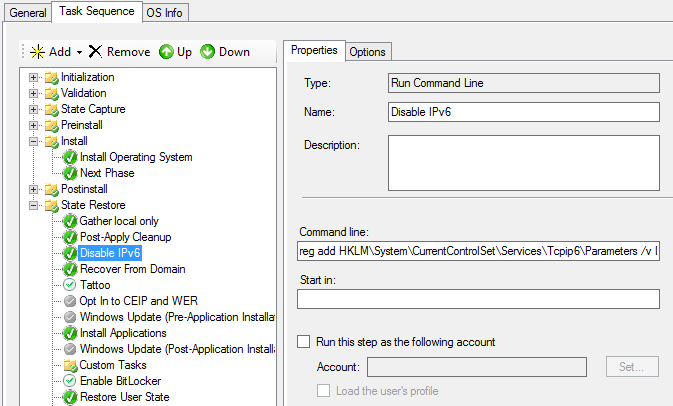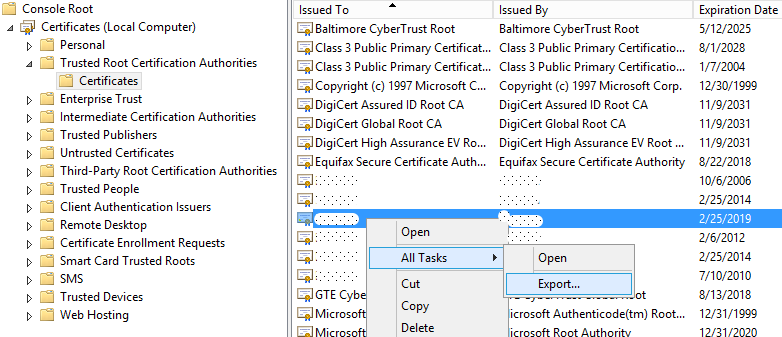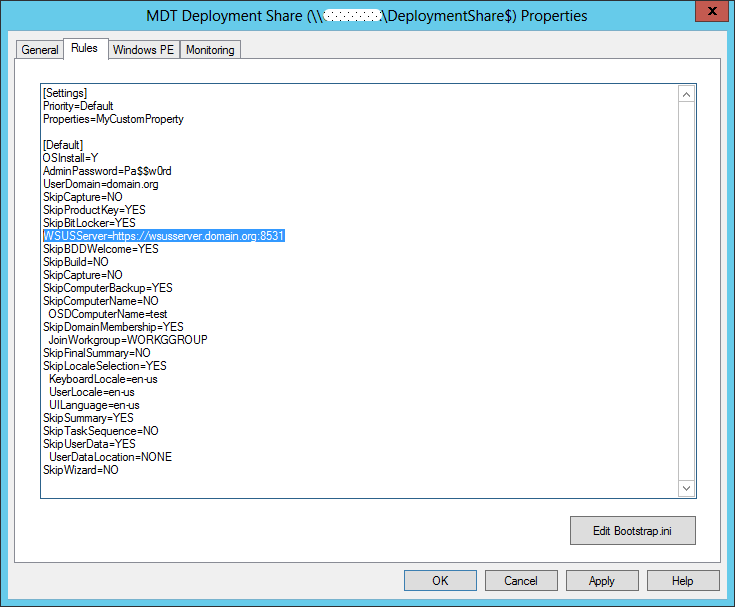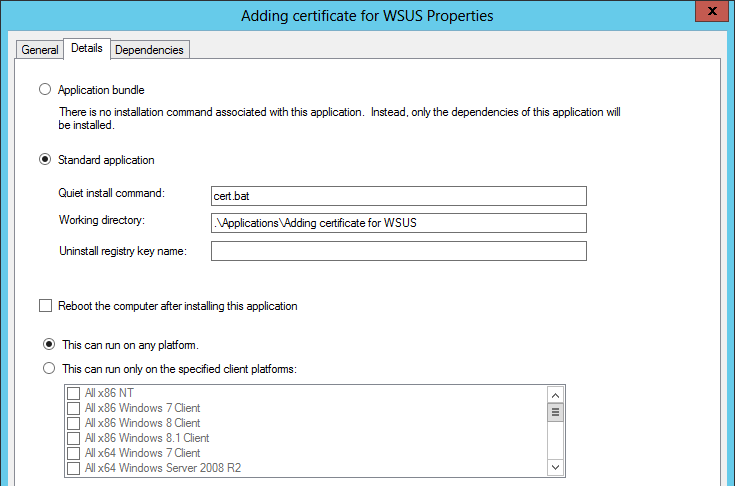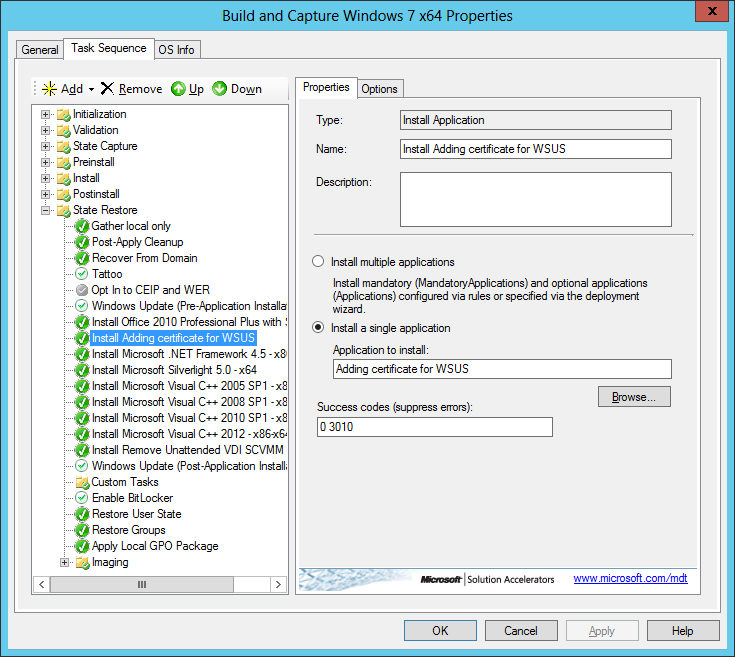новости о System Center Configuration Manager и Microsoft Intune
Сегодня на Microsoft Ignite была представлена новая версия ConfigMgr — System Center Configuration Manager Technical Preview.
System Center Configuration Manager Technical Preview имеет ряд новшеств, среди которых стоит отметить следующие:
- последовательность задач для обновления с Windows 7/8/8.1 на Windows 10;
- размещение сервера ConfigMgr в виде виртуальной машины Microsoft Azure;
- управление устройствами Windows 10 через локальную инфраструктуру (с интеграцией Microsoft Intune) без хранения данных в облаке.
System Center Configuration Manager Technical Preview поддерживает до десяти клиентов Windows 7/8/8.1/10 и не поддерживает обновление с предыдущих версий, соответственно, предназначен для использования в лабораторной среде.
На следующей неделе выйдет Service Pack 2 для System Center Configuration Manager 2012 SP1/R2. Среди основных новшеств:
- поддержка всех недавно вышедших дополнений в Microsoft Intune;
- поддержка до 150 тысяч клиентов на отдельный сайт (до 600 тысяч для иерархии);
- поддержка SQL Server 2014.
Кроме этого, в третьем квартале 2015 года планируется обновление MDT 2013, позволяющее устанавливать Windows 10.
Microsoft Intune также получит обновлённый функционал в виде запрета различных действий в Outlook, поддержки Windows 10 и многое другое.
- Официальный анонс об Enterprise Mobility Suite (EMS);
- Официальный анонс о Microsoft Intune;
- Официальный анонс о System Center Configuration Manager Technical Preview;
- Создание политик OMA-URI для Windows 10;
- Скачать System Center Configuration Manager Technical Preview;
- Требования для System Center Configuration Manager Technical Preview и новые возможности.